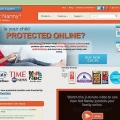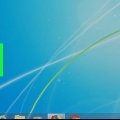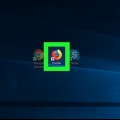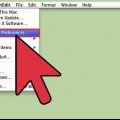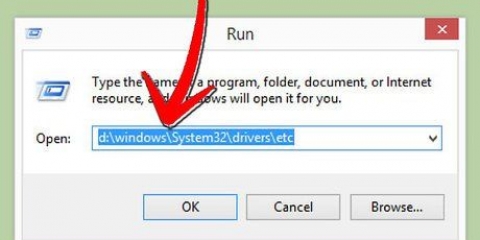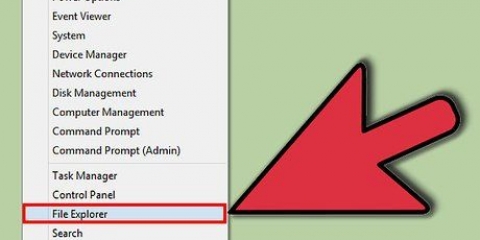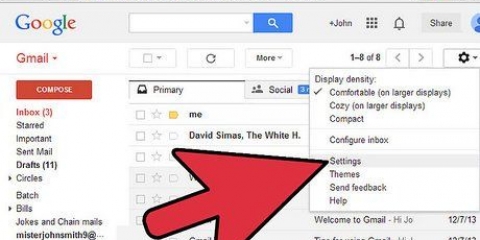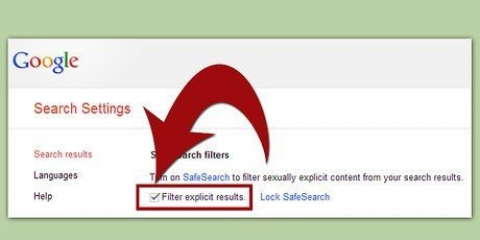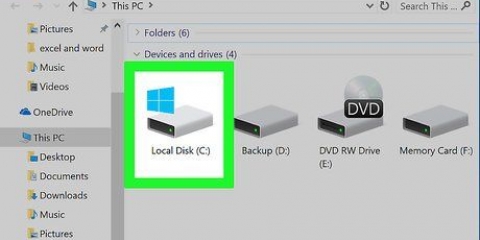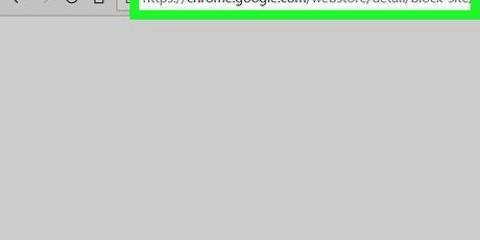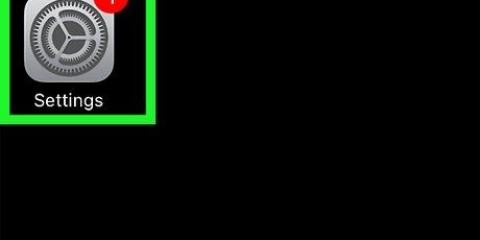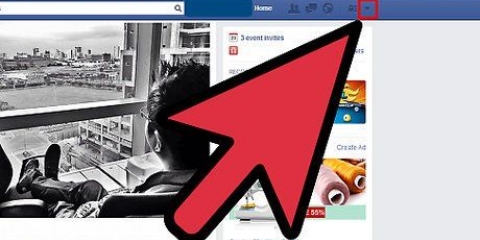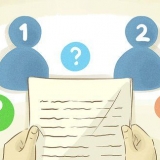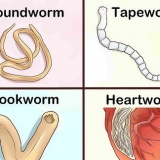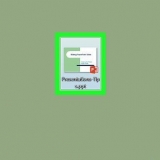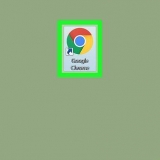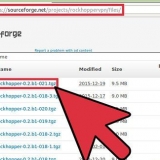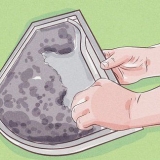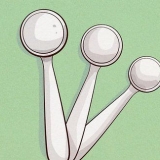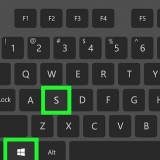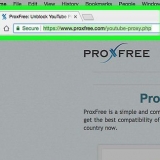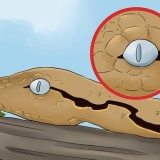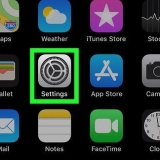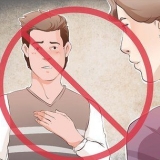Immettere quanto segue nel Terminale: "sudo nano /etc/hosts"/ Premi Invio. Ciò ti consente di aprire il file hosts in una finestra nano. Immettere la password dell`amministratore se richiesta. 
Sotto l`ultima riga, inserisci "127.0.0.1" a. Premi la barra spaziatrice. Immettere l`indirizzo IP specifico del sito Web che si desidera bloccare. Ad esempio, “127.0.0.1www.Facebook.com”.

Tenere premuto il pulsante di controllo e premere "O" per salvare il file. Tieni premuto il pulsante di controllo e premi "X" per chiudere il file hosts.







Fare clic su "Modifica lista nera". Fai clic sul segno più (+) e aggiungi i siti Web che desideri bloccare. Imposta il timer in base al periodo di tempo in cui vuoi rimanere concentrato e non accedere ai siti bloccati. Fare clic su Avvia e attendere che il timer inizi il conto alla rovescia.
Seleziona Preferenze di Sistema dal menu Apple. Vai a Controllo genitori. Fare clic sull`icona del lucchetto in basso a sinistra dello schermo. Immettere la password dell`amministratore del computer. Fai clic sull`account ospite nella barra laterale di sinistra. 
Fare clic sull`opzione Web. Ora ti verranno presentate altre tre opzioni: Consenti accesso illimitato ai siti Web, Limita automaticamente l`accesso ai siti per adulti e Consenti solo l`accesso a questi siti Web. Sotto l`ultimo pulsante troverai un pulsante Personalizza. Questa è l`opzione con il margine di blocco più grande ed è quindi probabilmente la più adatta per questo compito. Fare clic sul pulsante Personalizza. Apparirà una nuova finestra contenente due elementi: Consenti sempre e Non consentire mai. Vai alla finestra Non consentire mai. Fare clic sul segno più (+) in basso a sinistra dello schermo. Quindi inserisci i siti Web che desideri bloccare. Esempio: www.Facebook.com. 
Blocca i siti web su un mac
Contenuto
Se trascorri molto tempo dietro il computer per il tuo lavoro (a scuola), probabilmente sai già quanto può essere difficile utilizzare il tuo tempo in modo produttivo ed efficiente. Dopotutto, ci sono così tante cose divertenti che puoi fare sul tuo computer! Non preoccuparti però. Bloccare i siti Web è facile, non ti costa nulla e può aiutarti a essere molto più produttivo. Quindi cerca di riprendere in mano la situazione! Continua a leggere per conoscere i diversi modi in cui puoi bloccare i siti Web sul tuo Mac.
Passi
Metodo 1 di 4: Blocca un sito Web tramite Mac OSX

1. Avvia il tuo computer. Accendi il computer e attendi che sia completamente operativo. Questa operazione può richiedere da alcuni secondi ad alcuni minuti. Per poter bloccare i siti Web utilizzando questo metodo, dovrai modificare i file host del tuo computer. Un file hosts è un file di computer che mappa i siti Web visitati e consente di identificare il computer tramite vari mezzi di comunicazione elettronici, incluso Internet. Fondamentalmente quello che stai cercando di fare è dire al file hosts di reindirizzare un indirizzo web specifico in modo che non possa più atterrare sullo schermo. Nota che questo metodo richiede un po` di ingegnosità tecnica:
- Vai alla cartella Applicazioni.
- Fare clic su Utilità.
- Selezionare il programma Terminale dall`elenco.
- Puoi trovare il Terminale anche aprendo Spotlight ed effettuando una ricerca sul tuo computer con il termine di ricerca Terminale.

2. Conserva una copia del file hosts. Un incidente è in un piccolo angolo, quindi è sempre consigliabile farne una copia. Per fare una copia, attenersi alla seguente procedura:
Può sembrare che le lettere ei caratteri immessi non vengano registrati perché il cursore non si sta muovendo. Tuttavia, non lasciarti ingannare, perché lo saranno.

3. Inizia a bloccare i siti web. Ora che il file hosts è aperto, vedrai alcune righe di testo destinate alla formattazione.

4. Continua ad aggiungere i siti web che desideri bloccare. Puoi aggiungere più siti web in questo modo. Non dimenticare di rimuovere "http" e iniziare immediatamente con "www".

5. Completa il processo di blocco. Una volta terminata l`aggiunta di siti Web da bloccare, segui i passaggi successivi per completare il processo.

6. Elimina la tua cache esistente. La tua cache è il luogo in cui il computer memorizza le informazioni recenti in modo che possa trovare facilmente tali informazioni in un secondo momento. Poiché la tua cache viene eseguita in background e non è mai visibile, altrimenti potresti non sentirne mai parlare. Affinché le modifiche apportate abbiano effetto, dovrai svuotare la cache per eliminare la cronologia salvata.
Digita il seguente:"sudo dscacheutil -flushcache".

7. Metti alla prova il tuo browser. Et voilà! Ora è il momento di testare i tuoi risultati. Apri Safari e visita il sito web che volevi bloccare. Dovresti vedere una schermata vuota o una schermata di errore.
Metodo 2 di 4: Blocca il sito Web con il tuo router

1. Vai all`interfaccia del tuo router. Il tuo router è il dispositivo necessario per connettere i tuoi computer a Internet. Nell`uso domestico, questo viene solitamente definito router wireless perché consente di connettere i dispositivi a Internet tramite Wi-Fi. Sebbene alcuni router richiedano un indirizzo diverso per accedere all`interfaccia, la maggior parte dei router può essere raggiunta tramite lo stesso indirizzo. Come con il metodo precedente, vale anche qui che questo metodo è piuttosto tecnico. Inserisci il tuo nome utente e password se richiesto.
- Inserisci “192.168.1.1” nella barra degli indirizzi del tuo browser. Se questo indirizzo non funziona per il tuo router, prova uno dei seguenti due indirizzi: “192.168.0.1” o “192.168.2.1”.
- Se hai bisogno di ulteriore aiuto per accedere all`interfaccia del tuo browser, visita i seguenti siti: www.password del router.com e www.circuito.appena .

2. Vai al pannello di sicurezza del router. Il nome esatto di questo pannello può variare, ma di solito dirà qualcosa come "sicurezza" o "sicurezza". In ogni caso, vai alla scheda che ti consente di gestire i blocchi. Di solito puoi raggiungere questa finestra in "Filtraggio dei contenuti" o "Restrizioni di accesso".

3. Blocca i siti web che desideri. Ora che hai trovato il posto giusto, puoi iniziare a inserire gli indirizzi Internet che desideri bloccare o eliminare. .Premi "Salva" e "Applica" quando hai finito.
Metodo 3 di 4: Blocca il sito Web con un`applicazione

1. Scarica autocontrollo. Vedrai che ci sono molte applicazioni che possono aiutarti a bloccare i siti web. autocontrollo è un programma sviluppato appositamente per Mac OSX, ed è probabilmente il programma con la maggiore facilità d`uso.L`app fornisce una lista nera in cui puoi aggiungere tutti i siti che desideri.

2. Apri l`app. Apri l`app come faresti con qualsiasi altra app.
Apparirà una finestra minimalista con tre opzioni principali.

3. Inizia a bloccare i siti web.
Metodo 4 di 4: Blocca il sito Web con Safari

1. Usa il Parental Control del Mac. I controlli di questa opzione sono integrati nel sistema operativo del computer (il software utilizzato dal computer per funzionare). Questo metodo può essere il più semplice del gruppo, ma è efficace quanto gli altri. Inoltre, questo metodo richiede molte meno conoscenze tecniche.
- Tieni presente che non puoi utilizzare questa opzione per impostare blocchi per l`amministratore stesso (probabilmente per te stesso). L`account amministratore non apparirà quindi nella barra laterale di sinistra.

2. Decidi quali siti web vuoi bloccare. Nella finestra Controllo genitori, vedrai alcune schede nella parte superiore dello schermo: App, Web, Persone, Limiti di tempo e Altro.
Puoi anche scegliere di utilizzare il pulsante Consenti solo l`accesso a questi siti Web, ma potrebbe essere un po` troppo restrittivo. Tuttavia, in questo modo puoi bloccare tutto ciò che non hai approvato in modo specifico.
Fare clic sul pulsante OK in basso a destra della finestra.

3. Verifica se i siti Web che volevi bloccare sono effettivamente bloccati. Ora inserisci l`indirizzo di un sito web che volevi bloccare. Dovresti vedere una schermata vuota o una schermata con una notifica di Parental Control.
Articoli sull'argomento "Blocca i siti web su un mac"
Condividi sui social network:
Popolare